编辑:秩名2020-08-05 10:36:00
猎豹浏览器怎么设置双击关闭网页,很多朋友在使用中都存在这个疑惑,那就来看看iefans小编为大家分享,感兴趣的朋友可以了解一下哦~

我们先打开猎豹浏览器软件
然后我们在浏览器的右上方,点击猎豹图标,弹出下拉菜单,点击“选项/设置”;

接着我们打开“选项/设置”控制面板;如图所示
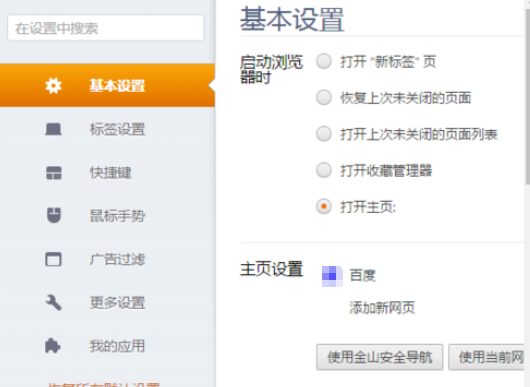
这时我们点击“标签设置”,如图
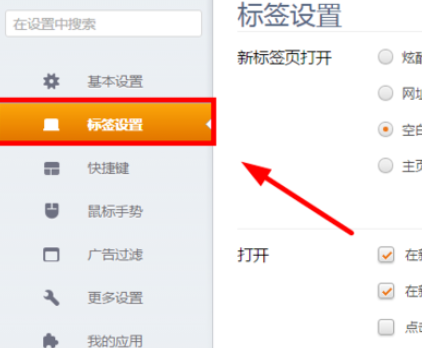
然后我们找到双击标签一栏,如图所示
猎豹浏览器相关攻略推荐:
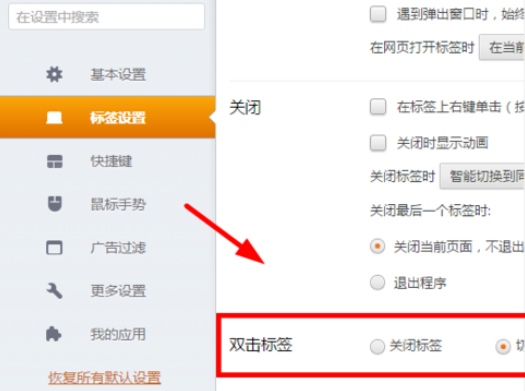
接着我们选择“关闭标签”,意思就是说双击标签的时候,软件执行的命令是关闭标签
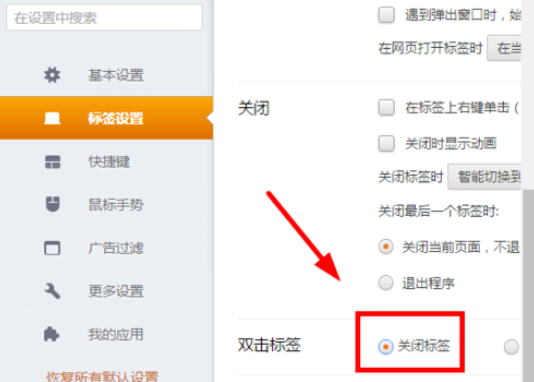
最后我们设置完成后,测试一下,在标签处双击,页面就关闭了
上文就是小编为您带来的猎豹浏览器双击关闭网页设置方式一览了,你学会了吗?若还有疑问请多多关注IE浏览器中文网站猎豹浏览器专区!